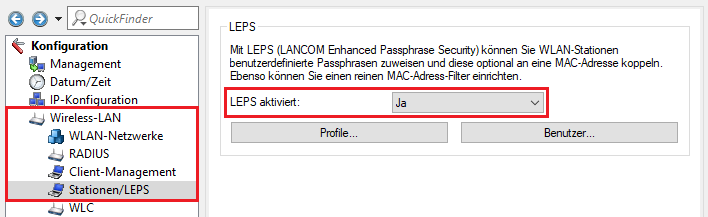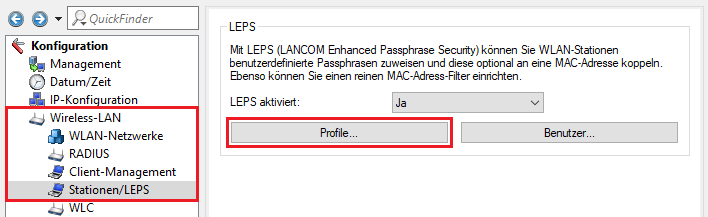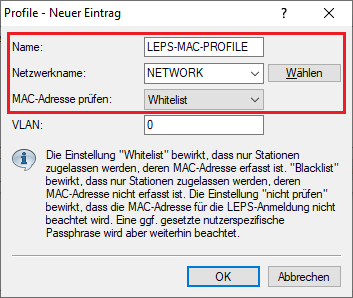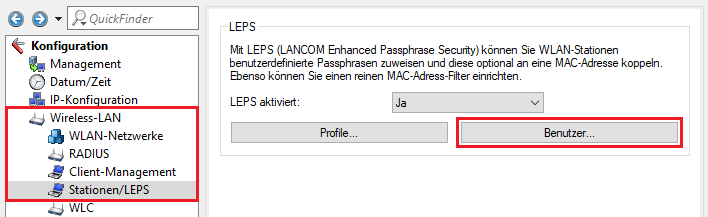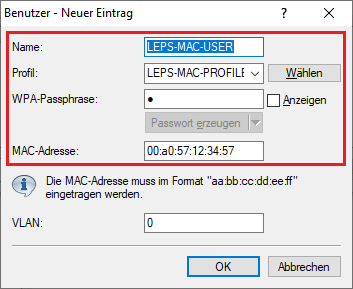...
Bei LEPS-MAC wird jeder MAC-Adresse in einer zusätzlichen Spalte der ACL (Access Control List) eine individuelle Passphrase zugeordnet – eine beliebige Folge aus 8 bis 63 ASCII-Zeichen. Nur die Verbindung von Passphrase und MAC-Adresse erlaubt die Anmeldung am Access Point.
Da Passphrase und MAC-Adresse verknüpft sind, ist auch das Spoofing der MAC-Adressen wirkungslos – LEPS-MAC schließt damit auch einen möglichen Angriffspunkt gegen die ACL aus. Wenn als Verschlüsselungsart WPA2 verwendet wird, kann zwar die MAC-Adresse abgehört werden – die Passphrase wird bei diesem Verfahren jedoch nie über die WLAN-Strecke übertragen.
Angriffe auf das WLAN werden so deutlich erschwert, da durch die Verknüpfung von MAC-Adresse und Passphrase immer beide Teile bekannt sein müssen, um eine Verschlüsselung zu verhandeln.
LEPS-MAC kann sowohl lokal im Gerät genutzt werden als auch mit Hilfe eines RADIUS-Servers zentral verwaltet werden. LEPS-MAC funktioniert mit sämtlichen am Markt befindlichen WLAN-Client-Adaptern, ohne dass dort eine Änderung stattfinden muss. Da LEPS-MAC ausschließlich im Access Point konfiguriert wird, ist jederzeit die volle Kompatibilität zu Fremdprodukten gegeben.
Im Vergleich zu LEPS-U ist der Verwaltungsaufwand etwas höher, da für jedes Gerät die MAC-Adresse eingetragen werden muss.
...
- LCOS LX ab Version 5.34 RU2 (download aktuelle Version)
- LANtools ab Version 10.50 (download aktuelle Version)
- Bereits konfiguriertes und funktionsfähiges WLAN-Netzwerk
Vorgehensweise:
1.
2.
Öffnen Sie die Konfiguration des Access Points in LANconfig, wechseln in das Menüs Wireless-LAN → Stationen/LEPS und wählen bei LEPS aktiviert die Option Ja aus.
2. Wechseln Sie in das Menü Profile.
3. Erstellen Sie ein neues Profil und passen folgende Parameter an:
- Name: Vergeben Sie einen aussagekräftigen Namen für das LEPS-MAC Profil.
- Netzwerkname: Wählen Sie im Dropdownmenü das bereits bestehende WLAN-Netzwerk aus.
- MAC-Adresse prüfen: Wählen Sie im Dropdownmenü die Option Whitelist aus. Dadurch wird der WLAN-Zugriff nur für die hinterlegten Teilnehmer erlaubt und für alle anderen Teilnehmer unterbunden.
4. Wechseln Sie in das Menü Benutzer.
5. Erstellen Sie einen neuen Benutzer und passen folgende Parameter an:
- Name: Vergeben Sie einen aussagekräftigen Namen für den LEPS-Benutzer.
- Profil: Wählen Sie im Dropdownmenü das in Schritt 3. erstellte LEPS-Profil aus.
- WPA-Passphrase:
- MAC-Adresse:
63.